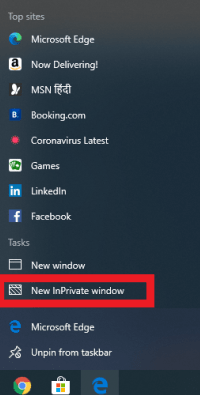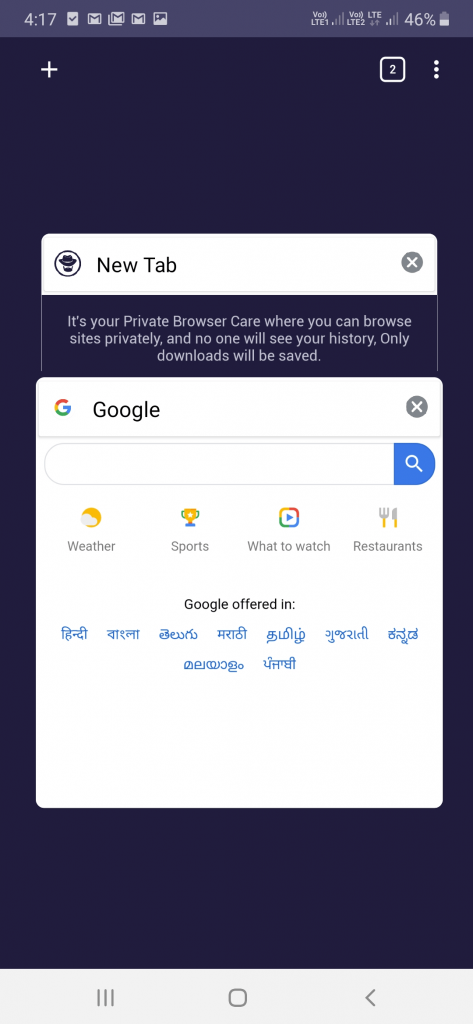Mis tahes brauseriga Internetti sirvides on kaalul suur osa teie andmetest – teie paroolid, külastatavad veebisaidid, küpsised, sirvimisajalugu, seansiajalugu, logifailid ja muu. Kui see satub valedesse kätesse, võib teie brauser või arvuti kergesti sattuda pahatahtlike jälgijate ohvriks. Samal põhjusel on teil vaja tugevat brauserit.
Microsofti toode Microsoft Edge on usaldusväärne ja vastupidav brauser. Kui rääkida privaatsest sirvimisest, on Microsoft Edge kasutaja jaoks üks populaarsemaid valikuid . Seal on spetsiaalne Microsoft Edge InPrivate režiim, mis hoiab ära teie sirvimisseansi uudishimulike pilkude eest. Pärast kõigi InPrivate'i akende sulgemist kustutab Microsoft Edge teie paroolid, küpsised, sirvimisajaloo ja saidiandmed.
Kuid Microsoft Edge InPrivate režiimi käivitamiseks pole ainult üks viis. Siin räägime viisidest, kuidas saate Microsoft Edge'is privaatrežiimi avada.
Võib-olla soovite lugeda ka: parimad brauserid Macile, iOS-ile ja Androidile
Microsoft Edge'i privaatsirvimise kasutamise viisid
1. Avage tegumiribal või menüüs Start privaatrežiim
Saate avada Microsoft Edge InPrivate režiimi nii käivitusmenüüst kui tegumiribalt. Me arutame kõiki neid meetodeid eraldi -
(i) Start-menüüst
Tippige otsinguribale Windowsi ikooni või käivitusnupu kõrvale Edge. Paremal küljel näete 3 valikut. Klõpsake viimasel valikul Uus InPrivate aken .
(ii) tegumiribalt
Kui olete kinnitanud Microsoft Edge'i tegumiribale , saate avada Microsoft Edge'i privaatsirvimise, lihtsalt paremklõpsates tegumiribal Microsoft Edge'i ikoonil ja valides seejärel ülesannete alt akna Uus InPrivate .
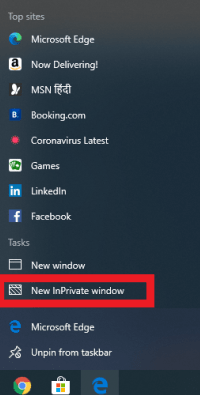
2. Otseteede käsurea suvandi kasutamine
Siin on sammud, mille kaudu saate alati Microsoft Edge'is privaatrežiimi avada, iga kord, kui käivitate otsetee –
- Otsige üles Microsoft Edge'i otsetee
- Paremklõpsake seda ja minge Atribuudid
- Kui ilmub Microsoft Edge'i atribuutide aken, klõpsake vahekaarti Otsetee ja leidke tekstikast Sihtmärk . See sisaldab teed, mis viib Microsoft Edge'i iga kord, kui klõpsate otseteel
- Nüüd minge selle tee lõppu, mis lõpeb vaikimisi . Mida sa pead tegema, on –
1. samm: vajutage tühikuklahvi
2. samm: tippige -inprivate
3. samm: klõpsake nuppu OK
Kui soovite Microsoft Edge'i privaatse sirvimise vaikimisi avamisest eemaldada, kustutage " -InPrivate ".
Aga mis siis, kui
Kas näete otsetee teed külmutatud?
Enne kui asute otseteel tee muutmise sammude juurde, puutusin kokku ühe asjaga ja soovitan teil sama muuta – pikka aega; Kratsisin pidevalt pead, et leida täpne põhjus, miks ei saanud teed muuta. Sain aru, et pean oma Microsoft Edge'i värskendama.
Värskendage ja laadige alla Microsoft Edge'i uusim versioon. Pärast uusima versiooni allalaadimist märkate, et ikoon on muutunud . Nüüd, kui klõpsate uuendatud otseteel ja korrake ülalmainitud samme, peaksite saama teel muudatusi teha.
3. Kõige tavalisem meetod
See on kõigist meetoditest kõige lihtsam meetod. Nagu paljudes teistes brauserites, saate ka Microsoft Edge'is privaatset sirvimist avada brauseris endas.
(i) Klõpsake kolmel horisontaalsel punktil
Kui olete Microsoft Edge'i avanud, klõpsake paremas ülanurgas kolmel horisontaalsel punktil. Järgmisena klõpsake nuppu Uus InPrivate aken.
(ii) Otsetee
Kui olete liiga laisk, et teha nii palju klõpse, vajutage klaviatuuril klahvikombinatsiooni Ctrl+Shift+N ja hetkega sisenete Microsoft Edge InPrivate režiimi.
Siin tahaksime võtta hetke, et laiendada privaatsust ka teie nutitelefonidele
Microsoft Edge ei taga ainult teie privaatsust, kasutades InPrivate-režiimi, kui kasutate Windowsi. See suurendab teie turvalisust isegi nutitelefoni (Android ja iOS) kasutamise ajal. Tahaksime mainida ka brauserit Private Bowser Care, mis võib olla teie kaitsev kaaslane, kui kasutate Androidi. Vaatame mõlemat brauserit –
|
Microsoft Edge (iOS ja Android)
|
Privaatne brauseri hooldus (Android)
|
|
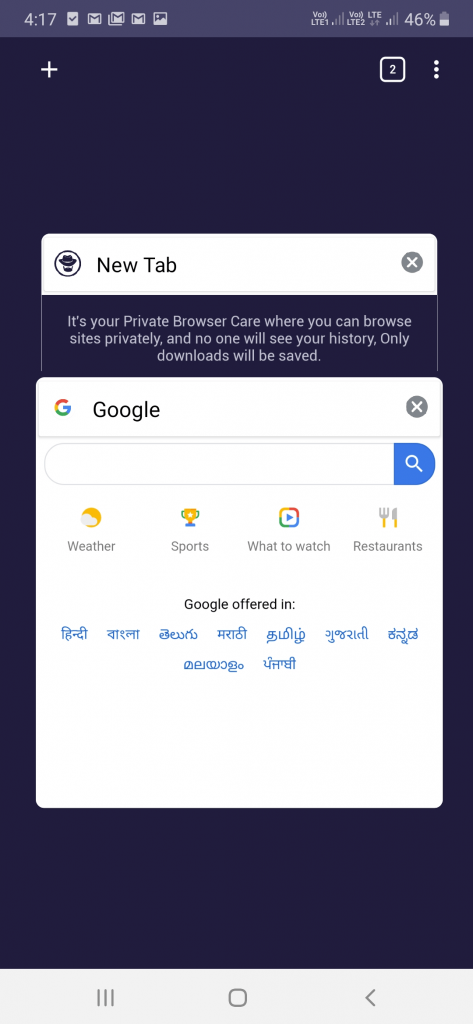 |
|
Privaatsuse seisukohast võite Microsoft Edge'ilt oodata järgmist. Saate valida tasakaalustatud või range jälgimise ennetamise vahel
- Blokeeri jälgijad kõigilt veebisaitidelt
- Isikupärastage sisu ja reklaame vastavalt oma soovidele
- Keela mõni saitide osa
|
Privaatsuse seisukohast võite Private Browser Care'ilt oodata järgmist
- Pärast rakendusest väljumist kustutatakse kõik küpsised, parool, vahemälu, ajalugu ja kõik muu
- See on uskumatult kerge (umbes 4 MB) ja viib koheselt privaatsesse sirvimisrežiimi erinevalt teistest brauseritest, kus peate klõpsama valikuid
- Saate avada nii palju vahekaarte, kui soovite
- Kuna see ei luba jälgijaid, vähendab see lehe laadimisaega ja tarbib seetõttu vähem andmeid.
Lugege Private Browser Care'i täielikku ülevaadet siit
|
Lõpuks
Kui sirvite Internetti avalikus keskkonnas, kus teie privaatsus on haavatav, kasutage kindlasti selliseid valikuid nagu Edge'i privaatne sirvimine või Chrome'i inkognito režiim. Oleme tõepoolest privaatse sirvimise pooldajad ja soovitame teil kasutada ka Microsoft Edge'i InPrivate-režiimi, eriti kui jagate oma arvutit teistega. Veebiturbe ja muude tõrkeotsingu probleemide kohta rohkem sellist sisu leiate Systweaki ajaveebidest. Samuti saate meid jälgida Facebookis ja YouTube'is.